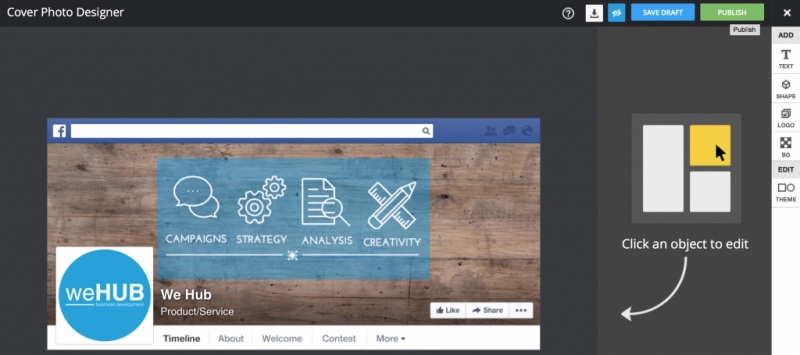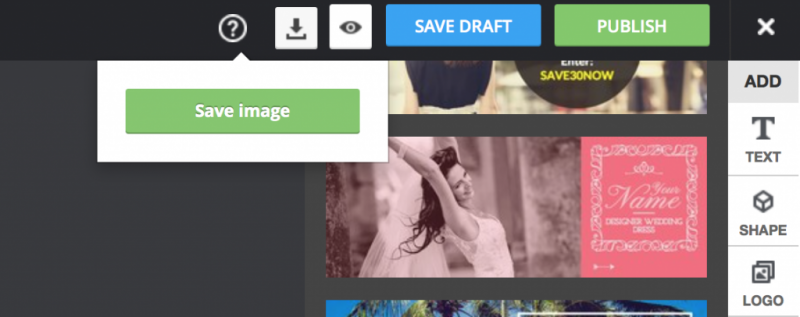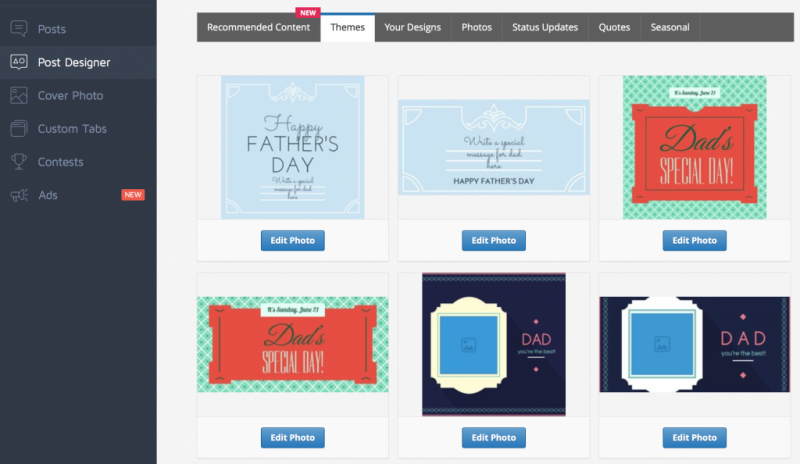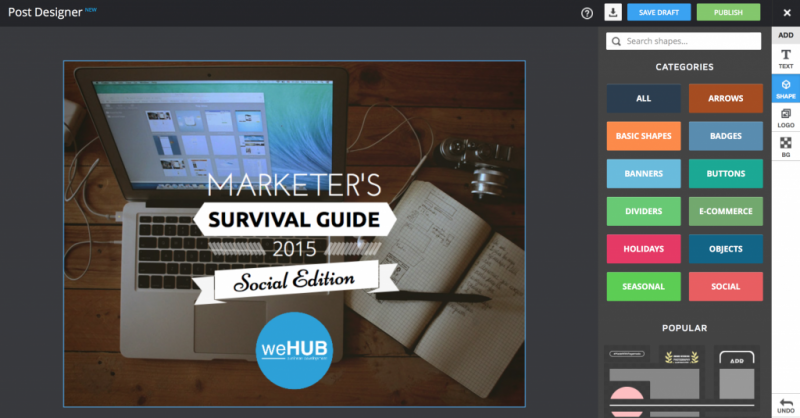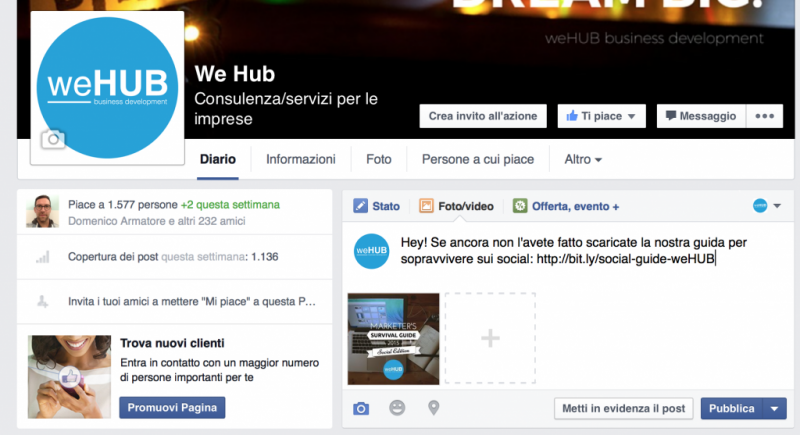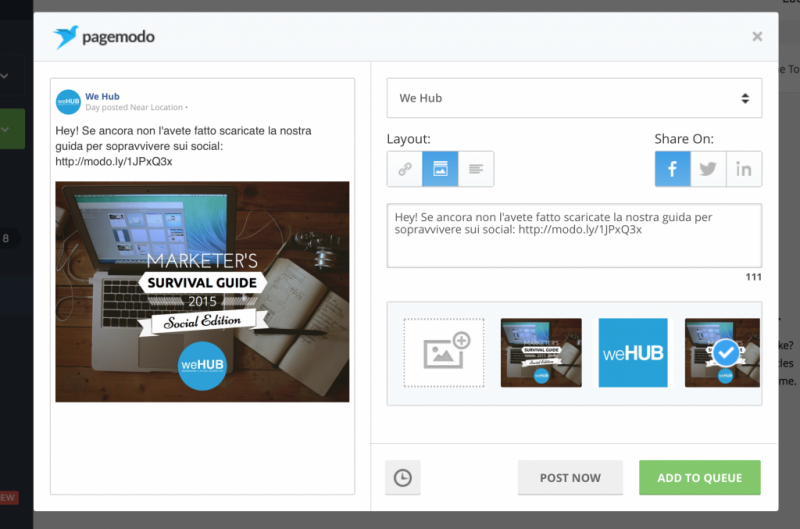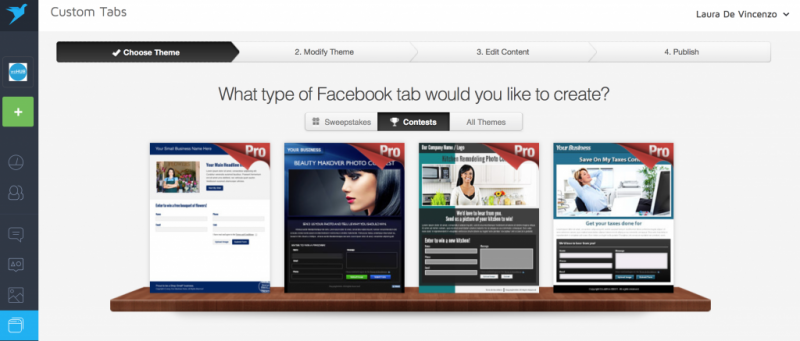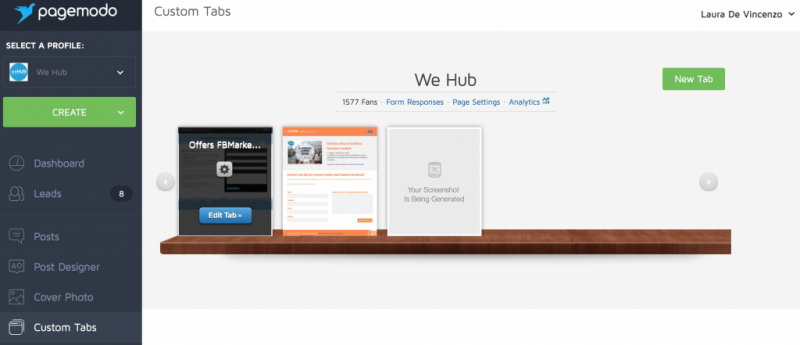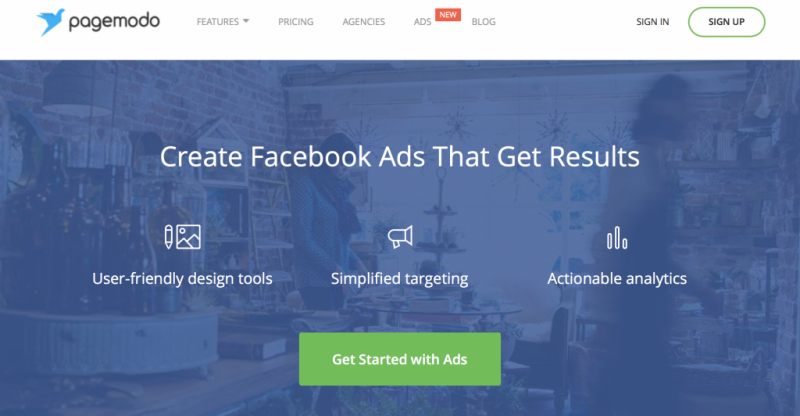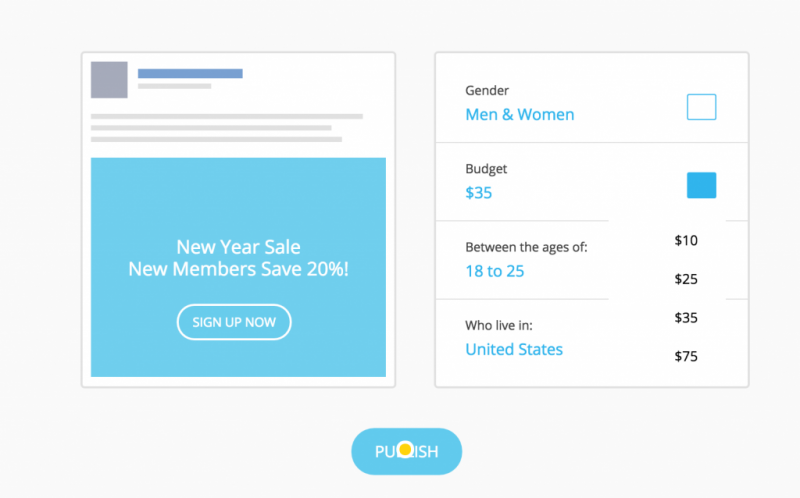Un tool al mese per Copy & Social, i ferri del mestiere da tenere sempre a portata di device.
Una rubrica in cui parleremo di strumenti per ottimizzare e semplificare il nostro lavoro di Community/Social Media Manager e Copywriter.
Novità ed evergreen: da tool per programmare i contenuti a tool per creare contenuti grafici o video, da tool per elaborare e monitorare dati e insight a tool per creare contest e concorsi sui social o sui blog. E molto altro.
Venngage: un aiuto per i copywriter a digiuno di grafica
Si sa, noi copywriter (ma anche webwriter) vorremmo essere dei veri supereroi dei contenuti e ci piacerebbe saper fare tutto quello che concerne la creatività. Quanto felice saresti di saper tradurre in immagini quello che crei in parole?
Spesso mi capita di voler affiancare ai miei post o ai bodycopy delle infografiche: nonostante mi impegni a voler usare Photoshop (ho anche seguito un corso di grafica per copy), i miei limiti sono quelli che sono. Ed è giusto ammetterli.
Qualche mese fa però mi sono ritrovata a lavorare per un cliente senza avere un grafico di supporto (una delle pochissime volte, per fortuna) e ho pensato che il mio testo sarebbe stato perfetto e più chiaro usando un’infografica. Visto che il budget era limitato e non potevamo “arruolare” un grafico, ho deciso di non mettere da parte la mia idea e mi sono ingegnata. Ho fatto qualche ricerchina e ho trovato diversi tool per creare delle infografiche online in pochissimi passi ma quello che mi ha maggiormente colpito è stato Venngage.
Come funziona
Venngage mette a disposizione dei template gradevoli e personalizzabili, oltre a icone e grafici, utilissimi se si vogliono illustrare schematicamente alcuni dati. È possibile caricare anche delle immagini e usarle come sfondo o per le illustrazioni a contorno delle infografiche. Il programma online ha una interfaccia veramente intuitiva e semplice. Creare le tue infografiche sarà davvero facile: puoi crearne una ex novo (che potrai salvare tra i tuoi template personali) oppure scegliere uno dei modelli gratuiti messi a disposizione; ce ne sono tanti e per tutti i gusti e le esigenze. La vera comodità è che si tratta di una web app, per cui non ha alcuna necessità di essere installata, serve soltanto un browser.
Quanto costa
È possibile sottoscrivere un abbonamento free: se non hai particolari esigenze va benissimo, ma, occhio, puoi creare un numero limitato di grafiche al mese. Se le infografiche sono la tua passione, quello che fa per te è l’abbonamento premium: costa 19$/mese (per ora è in offerta a 15$) e hai a disposizione temi, icone, grafici e template premium. Io al momento ho usato solo la versione free, ma sto meditando di fare un upgrade.
Che ne pensi, non è utilissimo?
Pagemodo: tool per la gestione delle pagine fan su Facebook
Oggi vorrei parlarti di un tool per la gestione delle fanpage su Facebook.
È un tool che ho citato anche nel webinar del Facebook Day della Settimana della Formazione. Il tool in questione è Pagemodo.
Cosa puoi fare con Pagemodo?
1) Personalizzare la cover della tua fanpage
L’immagine di copertina della tua fanpage è molto importante. Il design della pagina deve essere chiaro, per far capire da subito di cosa ti occupi e perché sia piacevole da vedere.
Con Pagemodo hai a disposizione diversi strumenti di personalizzazione della cover: puoi partire da un modello e quindi utilizzare uno dei design a disposizione, personalizzandolo con dettagli del tuo brand, puoi inserire un nuovo testo, dei contenuti grafici già realizzati, caricare il tuo logo o un’immagine e scegliere una foto o pattern dal loro archivio per lo sfondo, oppure caricarne una tua. Ci sono davvero tantissimi contenuti grafici che puoi utilizzare: dalle icone social, a quelle per gli e-commerce, a grafiche a tema per le stagioni o feste, fino ai classici banner, bottoni e badges.
Una volta realizzato il design puoi: salvarlo, scaricarlo o pubblicarlo direttamente. Io ti consiglio di cliccare sull’icona per scaricare l’immagine, salvarla sul computer e poi caricarla su Facebook manualmente, inserendo anche un contenuto testuale al post.
2) Creare dei contenuti grafici per i post
Hai la possibilità di partire sempre scegliendo un modello già realizzato oppure creare un design da zero. Ti consiglio di partire da un tema già realizzato, anche perché ce ne sono davvero tanti e puoi personalizzarlo al massimo all’interno.
Una volta scelto il design, hai a disposizione gli stessi strumenti di personalizzazione delle cover. Quindi puoi inserire un’immagine, testo, icone, logo e poi salvare in bozze, pubblicare oppure (cosa che ti consiglio ancora) scaricare l’immagine e poi programmare manualmente sulla fanpage aggiungendo il testo.
3) Programmare i post per la pagina
Con Pagemodo puoi organizzare tutta l’attività della tua pagina e programmarla. Che sia un post con un’immagine, un link o semplicemente testo, hai l’opzione della programmazione che è senz’altro utilissima. Più sei organizzato, più la qualità dei tuoi contenuti sarà alta.
4) Creare dei contest
Hai tre tipi di contest a disposizione con obiettivi diversi:
- Generare contatti e conversioni
- Contest per coinvolgere i fan e aumentare le interazioni con la pagina
- Lotterie e concorsi con omaggi
Creare un contest con Pagemodo è davvero facilissimo. I passaggi sono 4:
Scegli il tema: per fortuna hai sempre a disposizione tantissimi design sia nella versione free che nella versione pro.
Modifica il tema: una volta scelto il tema, hai a disposizione degli strumenti per modificare il design della pagina e renderlo più in linea con l’immagine del tuo brand (logo, colori ecc).
Modifica i contenuti: questo passaggio è fondamentale: andrai a scrivere i contenuti del tuo contest, quindi attenzione alla call-to-action iniziale (ti suggerisco di leggere questo articolo per ottimizzare la tua call-to-action) e alle regole e dettagli del contest.
Pubblica: a questo punto è tutto pronto e puoi pubblicare sulla tua pagina il contest. In questa fase, pagemodo ti fa modificare anche l’iconcina della tab che apparirà su Facebook (111×74 px) e il nome della tab, in modo che puoi attribuire alla tab, il nome del contest o una parola che lo richiami.
Una volta creato e pubblicato, hai a disposizione il pannello di gestione del contest, dentro il quale puoi vedere i risultati, gli iscritti e analizzare l’andamento e, cosa molto importante, puoi scaricare il file CSV degli iscritti.
5) Creare delle Tab Facebook personalizzate
Questa funzione ti permette di creare, ad esempio, una pagina di benvenuto per i tuoi fan, oppure puoi coinvolgerli con foto, mappe e video inerenti al tuo brand. Ancora puoi pensare di inserire una fotogallery dei tuoi prodotti, offrire un coupon, far visualizzare gli ultimi Tweet o le ultime immagini da Instagram e molto altro ancora.
Come per il discorso dei contest, anche qui i passaggi da compiere sono uguali: scegli il tema, modifica il tema, modifica i contenuti e pubblica.
6) Facebook advertising
Questa funzione è stata recentemente inserita in Pagemodo. Utilizzandola puoi:
- Progettare il design della campagna: hai delle immagini royalty-free a disposizione e vari strumenti di progettazione.
- Scegliere il pubblico a cui vuoi rivolgere la campagna: l’opzione di targeting semplificata ti aiuterà a raggiungere un pubblico per interesse, luogo, e altro ancora.
- Analizzare i risultati: in poco tempo hai a disposizione un pannello di monitoraggio dei risultati in modo da testare subito il budget e il target e ottimizzare le future campagne.
Pagemodo è uno strumento in continuo aggiornamento e soprattutto davvero vario. È utilissimo nella gestione della tua pagina e ti invito a scoprire tutte le sue possibilità di utilizzo.